Hogyan kell beállítani és mikrofont csatlakoztat a számítógéphez
Megjegyzés. Ha van egy speciális hangkártya, akkor tudnia kell, hogy általában együtt illesztőprogramok egy program vezetője az azonos gyártótól származó, hogy ellenőrizzék az összes audio beállításokat. Ez lehetővé teszi, hogy sokkal finomabb és jobban megfeleljenek a minőségi szűrés, transzfer, és a felvételt a mikrofont. Mindazonáltal mindig érdemes tudni, hogyan kell használni a Windows 7 standard eszközökkel érdemes, különösen azért, mert nem minden vezető tudja, hogy tartalmazza a mikrofont, ha ki van kapcsolva a rendszerben.
Hogyan lehet csatlakoztatni a mikrofont a számítógéphez
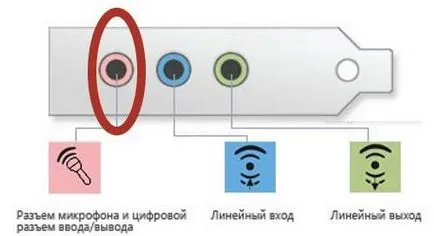
Most lássuk, hogyan lehet csatlakozni egy mikrofont a számítógéphez. De először meg kell tudni, hogy a csatlakozási módot verziójától függ. Mikor jön a web-kamera egy beépített mikrofonnal, akkor gyakran nem kell csatlakoztatni külön, így a szokásos módon a webkamerát csak egy USB kábelt, de a része a modell lehet egy további kábel 3,5 jack (közös, csengő ), és akkor kell csatlakoztatni egy hagyományos, külső mikrofon, de erről bővebben egy kicsit tovább.
Ha ez a USB-mikrofon, elegendő, hogy csatlakoztassa bármilyen aljzat (socket), mint bármely más USB eszközt. Azonban itt meg kell értenie, hogy ha a mikrofon csatlakoztatva USB-n keresztül, az azt jelenti, hogy saját ADC (analóg-digitális átalakító), és a hangminőség nem lehet nagyon jó, nem számít, milyen a hangkártya (mivel hangja megkerülve azt). Ugyanez vonatkozik a webkamerát nélkül külön kábel a mikrofon.
És a leggyakoribb lehetőség - ez egy normális külső mikrofon Kolokolchikova-csatlakozó (3,5). A probléma az összekötő nem mindig világos, hogy hol szeretné, hogy kibír egy drót. Általában egy mikrofon bemenettel színezett rózsaszín (ahogy fent látható), és alatta van dombornyomott vas mikrofon ikon, de ez nem mindig van így. Meg lehet állítani, hogy a „bal” vagy hangkártya bemeneti csatlakozók váltották szoftver (némi hang lehetővé teszi, hogy ezt). Így, ha a hang nem a mi nem akar megjelenni, akkor van értelme, hogy menjen végig a kapcsokat.
Megjegyzés. Megjegyzés kezdőknek. Ha nem rendelkezik mikrofonnal, és ő kétségbeesetten szüksége van, akkor meg tudod csinálni a szokásos fejhallgató energia nélkül (nincs külső tápegység). A hang természetesen lesz rossz minőségű, de bezrybe rák és a csuka.
Hogyan hozzunk létre a mikrofont Windows 7
Most lássuk, hogyan kell beállítani a mikrofont a Windows 7 szabványos eszközök. És az utasítást:
1. Meg kell nyitni a beállításokat. Ehhez nyissa meg a „Control Panel”, és megtalálja ott a „Sound”. Ha rákattint, akkor megnyílik egy ablak, ahol be kell menni a „Recording” fülre. A csatlakoztatott készülékek listáját kell találni a mikrofont, kattintson rá, majd kattintson a „Tulajdonságok” gombra a jobb alsó sarokban (lásd. Alább). Csak azt akartam, hogy a fenntartással, hogy a „kommunikáció” beállíthatja automatikus csökkentését A hangszóró hangerejét, amikor a mikrofon kezdik használni, például mondjuk a Skype. Nagy beállítás, mert nem kell állandóan rángatózik, mert a hangos zene.
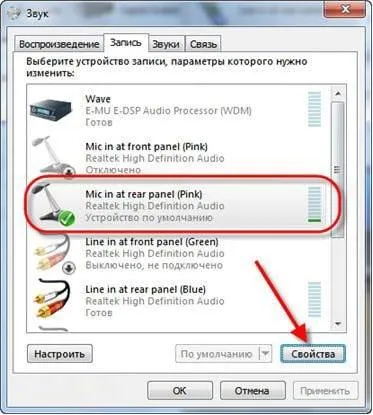
2. A megnyíló ablakban el kell mennie, hogy a „Levels”, és állítsa be a hangerőt a mikrofon erősítés kényelmes szintre. Aztán az első csúszka felelős a bemeneti jelszint (0-100), más szóval a mikrofon, és a második leginkább felelős audio erősítés térkép jelet (30 dB). Megjegyezzük, hogy a második csúszka növeli a teljes audio stream, ideértve a zaj. Tehát, ha a mikrofon segítségével, akkor a legjobb, hogy elérjék a kívánt hangerő csak a bemenő jelet, így a „Mikrofon erősítése” beállítás valahol a + 20dB.
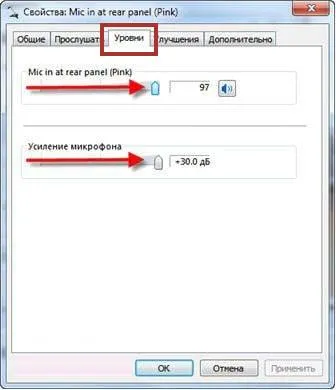
Mint látható, semmi bonyolult, hogy hozzanak létre egy mikrofon van. Azt is szeretném felhívni a figyelmet arra, hogy a tulajdonságok a mikrofon van egy pár hasznos lapok a „javított” és „Advanced”. A javulás közé tartozik a „Noise Reduction” és a „visszhang elnyomás” jobb hang. Az utolsó lapon beállíthatja a mintavételi sebesség és folyamatos üzemmód.
Friss cikkek
Hogyan vágni egy fotó a számítógépen? technikai tanácsokMi a számítógép? technikai tanácsok
Friss programok
uTorrent torrent programotDr.Web CureIt! antivirus
Program /
A legjobb ingyenes program kivonat szöveget és a fájlok programozásaérdekes cikkek
Oldal vészleállítóval Opera: hogyan kell rögzíteni? Mit kell tenni (a hibák és problémák)Monopoly, lerakását, klónok szoftveres környezet alapvető cikkek